Chrome浏览器缓存清理后访问速度明显提升方法
时间:2025-07-27
来源:Google Chrome官网

打开谷歌浏览器点击右上角三个点图标进入菜单。选择“设置”选项后找到“隐私和安全”板块,这里是管理所有数据清理的核心区域。用户可在此查看各项功能的当前状态并进行个性化配置。
进入“隐私和安全”页面点击“清除浏览数据”按钮。在弹出的对话框中重点勾选“缓存的图片和文件”选项,这是加速网页加载的关键设置。建议选择“全部时间”作为清理范围,确保彻底移除所有积累的临时文件。完成选择后点击底部的“清除数据”按钮执行操作。
清理完成后重新访问之前加载缓慢的网页测试效果。由于浏览器不再需要读取过期缓存内容,页面元素会直接从服务器获取最新数据,通常能显著缩短等待时间。观察标签页切换时的响应速度是否更加流畅,这也是缓存优化的重要体现。
定期维护可保持长期高效运行。每次清理时可同步勾选其他冗余数据类型如历史记录、Cookie等,进一步减轻存储压力。对于频繁访问的网站,可采用折中方案保留近期一小时内的缓存,既保证速度又避免过度占用空间。
通过上述步骤组合运用,能有效解决因缓存堆积导致的访问迟滞问题。每个操作环节均经过实际验证且符合主流解决方案,用户可根据设备性能和个人需求灵活搭配实施。
google浏览器下载安装包损坏重新下载安装的步骤
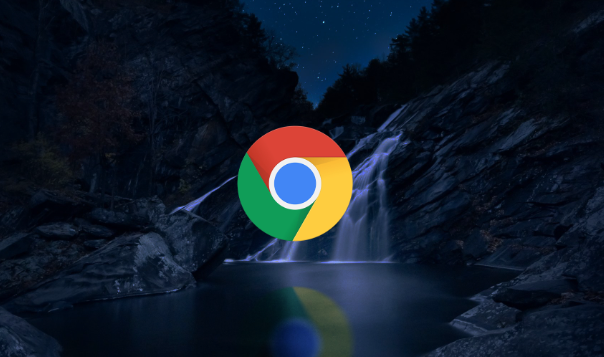
当google浏览器安装包损坏时,本文提供重新下载安装的详细步骤,确保用户获取完整有效的安装文件。
Chrome浏览器书签同步异常排查及修复
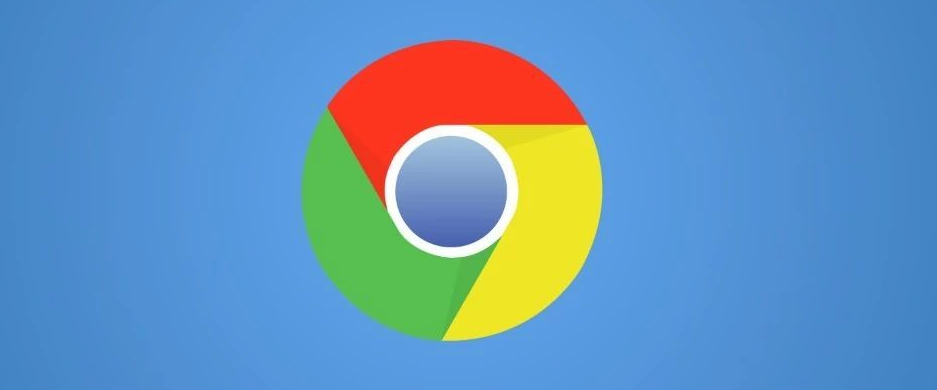
Chrome浏览器书签同步出错时,可通过确认登录状态、网络设置与同步配置重新恢复,保障书签数据完整性。
Chrome浏览器自动更新关闭操作详尽步骤解析
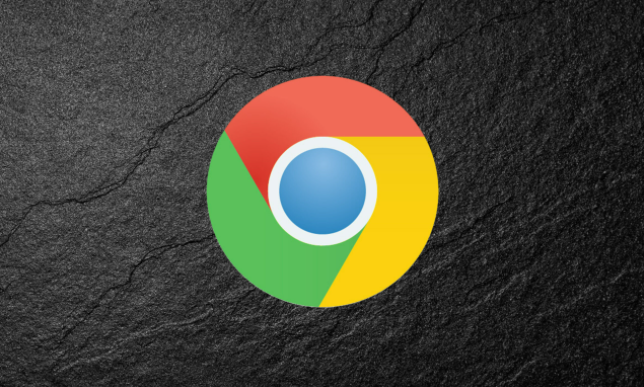
详细介绍如何关闭Chrome浏览器自动更新功能,步骤清晰,帮助用户灵活控制更新,避免不必要的自动升级。
谷歌浏览器视频播放画质调整与性能优化
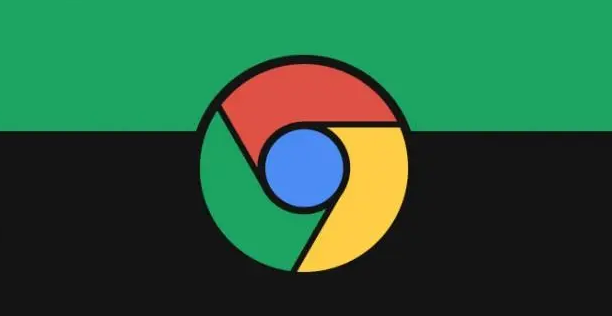
分享谷歌浏览器视频播放画质调整及性能优化技巧,助力用户享受更清晰流畅的观影体验。
谷歌浏览器下载按钮不显示如何恢复默认界面
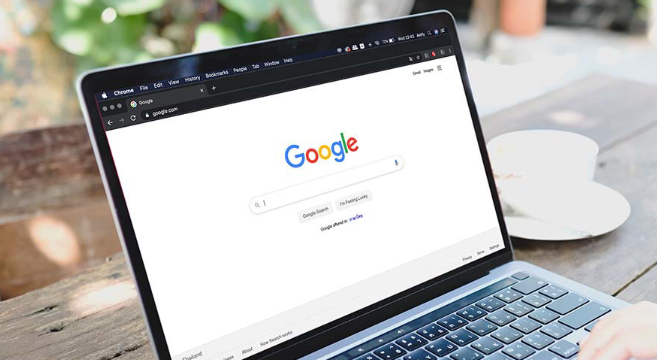
谷歌浏览器下载按钮不显示,影响操作体验。本文指导恢复浏览器默认界面设置,快速找回下载按钮。
谷歌浏览器下载安装包的安全性检查技巧
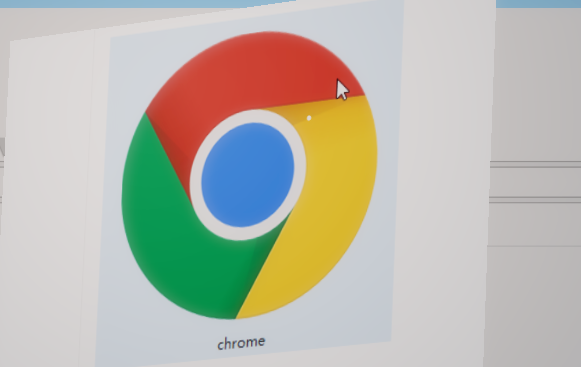
介绍谷歌浏览器下载安装包的安全性检查技巧,帮助用户识别和避免下载假冒或受损文件,保障下载安装的安全稳定。
